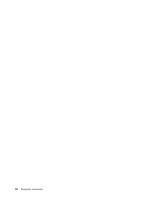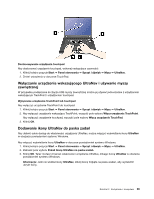Lenovo ThinkPad W530 (Polish) User Guide - Page 43
Przyciski głośności i wyciszania
 |
View all Lenovo ThinkPad W530 manuals
Add to My Manuals
Save this manual to your list of manuals |
Page 43 highlights
Przyciski głośności i wyciszania Dostosuj poziom głośności dźwięku wbudowanych głośników za pomocą następujących trzech przycisków: 1 Przycisk wyciszania głośnika 2 Przycisk regulacji głośności 3 Przycisk wyciszania mikrofonu W przypadku wyciszenia dźwięku i wyłączenia komputera dźwięk pozostaje wyciszony po ponownym włączeniu komputera. Aby włączyć dźwięk, należy ponownie nacisnąć przycisk wyciszania głośnika lub nacisnąć przycisk regulacji głośności. Ustawianie głośności Aby dostosować okno służące do regulacji głośności wyjściowej i głośności nagrywania w systemie operacyjnym Windows 7: 1. Kliknij kolejno pozycje Start ➙ Panel sterowania ➙ Sprzęt i dźwięk ➙ Dźwięk. Pojawi się okno Dźwięk. 2. Kliknij kartę Odtwarzanie lub Nagrywanie, a następnie kliknij urządzenie, które chcesz dostosować. 3. Kliknij przycisk Właściwości. 4. Kliknij kartę Poziomy i zmień głośność za pomocą suwaka. Za pomocą ikony głośności na pasku zadań, w prawym dolnym rogu ekranu, możesz również uzyskać dostęp do regulacji głośności pulpitu. Szczegóły dotyczące regulacji głośności - patrz system informacji pomocy dla systemu operacyjnego Windows. Ustawianie przycisku wyciszania mikrofonu Domyślnie wszystkie urządzenia nagrywające można przełączać między stanem wyciszenia a stanem wyłączonego wyciszenia, naciskając przycisk wyciszania mikrofonu. Aby sterować tylko jednym z urządzeń nagrywających za pomocą przycisku wyciszania mikrofonu: 1. Naciśnij klawisze Fn+F6. Pojawi się okno Ustawienia komunikacji. Rozdział 2. Korzystanie z komputera 25